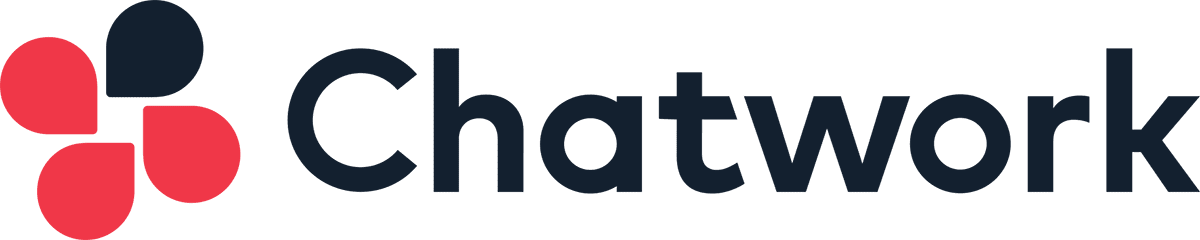いつもチャットワークをご利用いただき、誠にありがとうございます

皆さん、チャットワークの操作が楽になる「ショートカット」はお使い頂いてますか?
WindowsやMacなどのOSでコピーやペーストなどのショートカットがあるように、チャットワークでもショートカットをいくつか取りそろえております。
チャットワークのショートカット、使いこなせれば、「速い!楽!確実!」な操作ができます。
今回はチャット一覧やメッセージ入力欄など特定の場面ごとのショートカットをまとめてみましたので、ぜひご覧ください

ショートカット→[? ]キーで表示できます!
チャットワークの画面で 「インフォメーション」→ 「一覧」でショートカットを表示できます。
ショートカットを表示するショートカットキーは、[? ]キーです。
ショートカットの内容を一覧でまとめていますが、場面ごとにいくつかのショートカットを組み合わせて使うと、非常に効率的です。
一つ一つのショートカットを覚えつつ、ある操作を行った後にする操作は決まっていることが多いので、複数のショートカットをリズミカルに操作できれば、無意識のうちにチャットワークを使いこなせますよ

チャット一覧で使えるショートカット
グループチャットで他のグループチャットを選ぶ
グループチャットを選ぶ時は、「選んで開く」という流れをショートカットだけで実現できます。
左カラム、右カラムを表示・非表示させて、メッセージを入力しやすくする
モニタが小さかったり、メッセージ入力に集中したいときは、メッセージ入力欄を大きくしたいですね。左コラム、右コラムを別々に閉じたり開いたりできます。
チャット一覧からテキスト入力欄に移動する
テキスト入力をする時に入力欄をクリックしてからテキストを入力しますが、入力欄の場所が決まっているのにわざわざマウスでクリックするのは一瞬の迷いが生じることがあります。
でも、ショートカットで移動できれば、確実ですね。
グループチャットやコンタクトを追加する
グループチャット新規作成とコンタクト追加は、上の「+」ボタンから選べますが、クリックする手間が必要です。そこでショートカットを活用してしまいましょう!
メッセージ入力欄で使えるショートカット
メッセージ入力欄からチャット一覧に戻ったり、そのまま送信ボタンをクリックするのもショートカットでできます。
直前のチャットを修正するショートカットは[?]キーで表示される一覧にありませんが、いったんタスクを作成したあとにメッセージを修正したい場合に活用できます。
[Tab]キーで画面上を移動できます
[Tab]キーを何回か押すと、チャットワークの画面上のいろいろなところに移動します。
チャット一覧 → メッセージ入力欄 → 送信ボタン → タスク入力欄 → タスク追加ボタン
の流れは、チャットを続ける中からタスクを作成することが多いと思いますので、次々と[Tab]キーを押して、タスク化してしまいましょう!
その後、
タスク追加ボタン → 検索欄 → チャット内のリンクやファイル →右上掲示板のリンク→タスク欄のリンクやファイル→ 今いるチャットのURL → チャット一覧
と遷移します。
いかがでしたか?
ショートカットは、作業を楽に、素早くすすめる近道ですので、ぜひご活用ください

※なお、お客様自身でショートカットキーのカスタマイズはできません。
●使い方解説TOPへ
これからも皆様にチャットワークをより快適にご利用いただけますよう、機能の見直しや改善などを進めていきます。
皆様のご要望が今後の開発における重要な参考情報となりますので、ChatWork ご意見・ご要望フォーラムへのご投稿を心よりお待ちしています

※導入検討に役立つ、チャットワーク活用資料を公式サイト限定でダウンロードできます